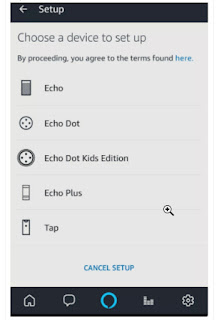BLOG KOMPUTER - Siapa sih yang tidak suka bermain game di komputer? Entah itu game online maupun offline. Dan tentunya, sobat membutuhkan sebuah joystick/gamepad ketika bermain game di komputer. Namun, itu sekarang tidak diperlukan lagi. Kenapa? Karena, sekarang ini sobat bisa menggunakan smartphone untuk menjadi joystick/gamepad saat bermain game di komputer.
Sabtu, 17 April 2021
7 Cara Mengatasi Masalah Tentang Pesan Suara WhatsApp
TipsSolusi.com – Cara Mengatasi Masalah Tentang Pesan Suara WhatsApp. WhatsApp merupakan salah satu aplikasi yang paling banyak digunakan oleh pengguna android dan iphone untuk mengirim dan menerima pesan.
Fakta ini bukan hal yang mengejutkan pasalnya aplikasi ini memiliki banyak fitur yang sangat bermanfaat yang bisa memudahkan pengguna dalam berinteraksi. Dan salah satu fitur unggulan tersebut adalah voice note atau pesan suara.
Dengan menggunakan Voice note, user tidak perlu capek-capek mengetik pesan dimana pengguna hanya perlu merekam suara saja dan mengirimkannya sebagai pesan.
Cara ini tentunya bisa dibilang lebih praktis dan cepat ketimbang mengirim pesan teks dan juga bisa menyampaikan ‘emosi’ dalam isi pesan dengan cara yang lebih baik.
Akan tetapi namanya juga aplikasi pasti terkadang terjadi bug dalam fitur ini seperti voice note WhatsApp tidak ada suaranya, voice note tidak bisa dibuka dan WhatsApp tidak bisa mengirim dan menerima pesan suara.
Jika kamu sedang megalami masalah diatas jangan khawatir karena dibawah ini wonglampung telah merangkum tips Mengatasi Masalah Seputar Pesan Suara WhatsApp yang bisa kalian coba dengan mudah.
Cara Memperbaiki Pesan Suara di WhatsApp (WA)
1. Restart Smartphone
Sebelum lebih jauh memikirkan cara mengatasi whatsapp tidak bisa kirim pesan suara, mari kita lakukan hal yang paling mudah dulu yaitu Merestart android kamu.
Terkadang cara sederhana ini bisa memperbaiki masalah android karena proses restart akan menyegarkan semua sistem di smartphone.
2. Berikan Izin Aplikasi
Izin Aplikasi bisa menjadi alasan mengapa voice note whatsapp tidak ada suaranya. hal ini terjadi karena WA tidak memiliki izin menggunakan microphone android yang kamu gunakan.
Maka untuk memperbaikinya kamu hanya harus memberikan izin ke whatsapp melalui pengaturan.
Caranya:
- Masuk ke Settings lalu pilih Apps & Notifications
- Cari aplikasi WhatsApp, setelah ketemu ketuk aplikasi tersebut
- Selanjutnya akan tampil menu lainnya, silahkan pilih Permisions
- Pastikan Microphone sudah mendapatkan izin, Jika belum silahkan ketuk untuk memberi Izin.
3. Nonaktifkan Aplikasi Perekam Suara Pihak Ketiga
Selain belum memberikan izin penggunaan Microphone, Aplikasi Perekam Suara Pihak Ketiga juga bisa menjadi alasan mengapa whatsapp tidak bisa kirim audio.
Untuk mengatasinya silahkan kamu nonaktifkan Aplikasi Perekam Suara Pihak Ketiga termasuk seperti aplikasi perekaman panggilan atau perekaman layar yang aktif di ponsel kamu.
Setelah itu cobalah untuk mengirim voice note wa kembali, jika masih gagal coba hapus instalan aplikasi tersebut. Kemudian, coba putar voice note whatsapp kamu sudah ada suaranya atau belum.
4. Cek Kapasitas Memori
Dalam beberapa kasus, kita mungkin pernah mengalami voice note whatsapp tidak bisa dibuka dan mendapatkan notifikasi Sorry, cannot load this audio right now. Please try again later atau Maaf, tidak dapat memuat audio ini sekarang. Silakan coba lagi nanti.
Itu terjadi karena memori hp kamu penuh. maka untuk mengatasinya silahkan hapus file yang tidak terpakai supaya bisa mengunduh pesan suara WhatsApp.
5. Clear Cache
Membersihkan Cache juga bisa menjadi solusi untuk memperbaiki masalah pesan suara di wa. Caranya:
Masuk ke Pengaturan lalu pilih Apps & Notifications
- Cari WhatsApp, lalu tekan apps tersebut
- Kemudian pilih Storage & Cache
- Selanjutnya ketuk Clear Cache
- Terakhir Restart Hp
6. Update WhatsApp
Masalah Seputar Pesan Suara WhatsApp bisa disebabkan karena banyaknya bug dan aplikasi sudah ketinggalan update terlalu jauh.
Oleh karena itu, cobalah untuk Memperbaharui Aplikasi WhatsApp kamu dan lihat apakah whatsapp kamu sudah bisa kirim pesan suara atau belum.
7. Uninstall & Install WhatsApp
Cara Terakhir ini bisa kamu coba jika 6 cara diatas tidak dapat memperbaiki whatsapp tidak bisa kirim pesan suara.
Silahkan Uninstall WhatsApp kamu lalu bersihkan Cache android menggunakan CC Cleaner. Setelah itu restart hp.
Setelah Hp hidup kembali coba download dan install kembali WhatsApp dari Playstore.
Itulah 7 Cara Mengatasi Masalah Tentang Pesan Suara WhatsApp Semoga Artikel ini membantu.
Arti Warna Kabel Kiprok Motor Beserta Fungsinya
TipsSolusi.com - Warna Kabel Kiprok Motor Beserta Fungsinya - Kiprok atau regulator berfungsi sebagai komponen penyetabil arus listrik dari spul ke accu (aki) motor. Tegangan listrik dan Arus listrik yang masuk ke aki motor sudah di sesuaikan dengan kapasitas volt dan ampere yang terdapat pada sepeda motor, umumnya sistem kelistrikan motor yang terdapat di indonesia adalah 6 volt dan 12 volt.
Contonya, kabel kiprok warna kuning pada motor Honda Grand berfungsi untuk penerangan, dan pada motor Honda Mega Pro kabel warna kuning juga berfungsi untuk penerangan / lampu.
Warna Kabel Kiprok Motor Honda, Yamaha, Kawasaki, Suzuki Dan Fungsinya
1. Warna Kabel Kiprok Motor Honda
 |
| Kabel Kiprok Motor Honda |
- Warna kabel merah berfungsi untuk Baterai atau Accu 12 volt (+).
- Warna kabel kuning berfungsi untuk lampu utama.
- Warna kabel putih berfungsi untuk spul pengisian.
- Warna kabel hijau berfungsi untuk massa (-) / bodi motor.
2. Warna Kabel Kiprok Motor Yamaha
 |
| Kabel Kiprok Motor Yamaha |
- Warna kabel merah berfungsi untuk Baterai atau Accu 12 volt (+).
- Warna kabel kuning untuk beban / lampu.
- Warna kabel putih berfungsi untuk spul pengisian.
- Warna kabel hitam berfungsi untuk massa (-) / bodi motor.
3. Warna Kabel Kiprok Motor Kawasaki
 |
| Kabel Kiprok Motor Kawasaki |
- Warna kabel putih - garis hitam ke (+) positif Accu motor.
- Warna kabel kuning untuk beban / lampu.
- Warna kabel biru - garis putih untuk pengisian (cas) Accu / Aki motor.
- Warna kabel hitam - garis kuning berfungsi untuk massa (-) / bodi motor.
Jumat, 16 April 2021
Trik Instagram yang Jarang Diketahui Orang
BLOG KOMPUTER - Instagram, salah satu aplikasi masa kini yang memiliki fitur sebagai tempat sharing foto/gambar. Entah itu foto selfie, traveling, maupun foto makanan. Sobat juga bisa like, menambahkan komentar, ataupun upload foto seru. Instagram ini tentunya sangat hits dikalangan anak muda zaman sekarang.
Letak Sensor Toyota Avanza Atau Daihatsu Xenia
TipsSolusi.com - Letak Sensor Toyota Avanza Atau Daihatsu Xenia - Kali ini akan dibahas tentang letak sensor dan aktuator yang terdapat pada mobil :
- Toyota Avanza
- Toyota Rush
- Daihatsu Xenia
- Daihatsu Terios.
 |
| Kontruksi mesin tipe D-EFI |
 |
| Posisi Sesor Dan Aktuator |
Letak Sensor Toyota Avanza, Toyota Rush, Daihatsu Xenia Dan Daihatsu Terios Berserta Fungsinya
Secara umum, sensor berfungsi untuk mendeteksi suatu kondisi atau keadaan.
 |
| MAP (Manifold Absolute Pressure) |
 |
| CMP (Camshaft Position Sensor) |
 |
| CKP (Crankshaft Position) |
 |
| Oxygen Sensor (O2 Sensor) |
Letak Aktuator Toyota Avanza, Toyota Rush, Daihatsu Xenia Dan Daihatsu Terios Beserta Fungsinya
Aktuator berfungsi untuk mengeksekusi perintah dari ECU
 |
| EVAP (Vacuum Switching Valve) |
 |
| ISC (Idle Speed Control Valve) |
 |
| Injektor |
 |
| Pompa Bensin (Fuel Pump Gasoline) |
- Bila engine mencapai temperatur 107� C maka AC akan di cut atau dimatikkan
- Ketika pedal gas atau katup throttle gas dibuka lebih dari ketentuan dari kecepatan kendaraan maka akan membuat AC akan otomatis di cut atau dimatikkan
- Bila temperatur engine mencapai 98� C maka electric fan akan bekerja untuk mendinginkan air pendingin
- Bila AC dihidupkan maka electric fan akan bekerja
- Bila sensor temperatur air pendingin rusak maka fan akan bekerja
7 Tips Memperbaiki Hotspot iPhone Tidak Bekerja
TipsSolusi.com - Hotspot iPhone Anda tidak berfungsi? Kamu tidak sendiri. Sayangnya, masalah jaringan adalah masalah umum di dunia penambatan smartphone.
Jika iPhone Anda gagal mengaktifkan hotspot pribadi Anda, hotspot iPhone Anda tidak dapat ditemukan, atau Anda menghadapi masalah hotspot lainnya. Kami akan melihat cara memperbaiki penambatan iPhone.
1. Pastikan Penambatan Diaktifkan
Kedengarannya jelas, tetapi apakah Anda yakin bahwa Anda telah mengaktifkan penambatan di pengaturan iPhone Anda? Bahkan jika sebelumnya diaktifkan, Anda mungkin telah menonaktifkannya secara tidak sengaja melalui Pusat Kontrol, atau mungkin pembaruan iOS mematikannya tanpa sepengetahuan Anda. Jika tidak dinyalakan, hotspot iPhone Anda tidak akan ditemukan.
Untuk memeriksa apakah hotspot pribadi Anda diaktifkan, buka Settings > Cellular > Personal Hotspot dan pastikan sakelar berada di posisi Nyala. Anda akan melihat pesan di bawahnya yang bertuliskan Now Discoverable, bersama dengan nama jaringan hotspot Anda. Jika tidak diaktifkan, pastikan Anda tahu cara menggunakan fitur hotspot juga.
(Catatan: Nama hotspot persis mencerminkan nama perangkat Anda. Untuk mengubah nama, Anda harus menuju ke Settings > General > About > Name.)
Saat Anda berada dalam pengaturan hotspot, ada baiknya Anda memastikan bahwa kata sandi hotspot Anda benar. Anda dapat mengubah kata sandi hotspot dengan mengetuk Kata Sandi Wi-Fi.
2. Jika Pengaturan Penambatan Tidak Tersedia
Untuk alasan yang tidak selalu sepenuhnya jelas, beberapa operator menonaktifkan penambatan pada perangkat mereka. Masalahnya paling umum pada perangkat terkunci yang Anda beli langsung melalui toko operator, tetapi itu bisa terjadi pada ponsel dan tablet yang tidak terkunci.
Masalah ini memanifestasikan dirinya dalam sejumlah cara. Anda mungkin menemukan bahwa opsi tethering sepenuhnya berwarna abu-abu di menu Pengaturan, atau Anda mungkin melihat pesan di layar yang bertuliskan Untuk mengaktifkan hotspot pribadi pada akun ini, hubungi [operator]. Seringkali, akan ada roda berputar di sampingnya.
Terkadang, pencarian cepat pada FAQ operator Anda akan menyelesaikan masalah. Solusinya mungkin sesederhana mengirim SMS ke operator Anda untuk mengaktifkan pengaturan.
Data APN yang hilang juga bisa menjadi penyebabnya. Jika Anda tahu kode, Anda dapat menambahkannya dengan masuk ke Settings > Cellular > Cellular Data Options > Cellular Network > APN Settings.
Namun, pada beberapa kesempatan, operator mungkin secara permanen menonaktifkan opsi pada akun Anda. Untuk informasi lebih lanjut, Anda harus menghubungi tim dukungan operator Anda dan menyampaikan masalahnya.
3.Daya Siklus Perangkat Anda
Itu selalu layak mengikuti saran lama mematikan dan menghidupkan perangkat Anda lagi jika hotspot iPhone Anda tidak berfungsi. Untuk solusi yang lebih cepat, Anda dapat mencoba menyalakan mode pesawat saja. Aktifkan, tunggu 10 detik, lalu nonaktifkan lagi.
Anda juga harus mencoba menghidupkan daya perangkat yang sedang Anda coba sambungkan ke hotspot iPhone Anda. Ingat, masalahnya mungkin dengan perangkat lain, bukan dengan iPhone Anda.
4. Coba Metode Koneksi Lain
Sebagian besar orang beranggapan bahwa untuk menggunakan hotspot pribadi, Anda perlu menggunakan koneksi Wi-Fi. Itu tidak benar. Anda juga dapat menggunakan Bluetooth atau bahkan kabel USB yang dapat dipercaya untuk melakukan koneksi.
Dengan mencoba metode koneksi hotspot alternatif, Anda dapat mengesampingkan (atau membuat!) Masalah dengan perangkat keras Wi-Fi ponsel Anda. Untuk menggunakan metode koneksi yang berbeda, Anda masih harus mengaktifkan hotspot pribadi Anda di Settings > Cellular > Personal Hotspot.
Jika Anda mencoba menggunakan Bluetooth, Anda harus memasangkan iPhone Anda dengan komputer atau perangkat seluler yang Anda coba bagikan hotspot dengannya. Pada iPhone, itu berarti Anda harus pergi ke Settings > Bluetooth dan ketuk nama perangkat yang dimaksud.
Proses pada perangkat Anda yang lain akan spesifik untuk sistem operasi. Lihat manual, atau lihat panduan kami tentang menghubungkan perangkat seluler Anda ke PC dengan Bluetooth untuk panduan lebih lanjut. Jika ini adalah pertama kalinya Anda menghubungkan perangkat lain, Anda mungkin harus melalui proses verifikasi PIN.
Menggunakan kabel USB untuk menghubungkan ke hotspot sama mudahnya dengan menghubungkan ponsel Anda ke komputer dan memilih hotspot dari daftar jaringan yang tersedia. USB juga diuntungkan dengan jenis koneksi tercepat. Jika kecepatan penting bagi Anda, ini adalah solusi terbaik.
5. Reset Pengaturan Jaringan
iOS menawarkan cara bawaan untuk menghapus data pengguna dan mengembalikan pengaturan ke default pabrik. Namun, Anda juga dapat mengambil pendekatan yang lebih terperinci dengan hanya menghapus jenis data tertentu.
Jika hotspot pribadi iPhone Anda tidak berfungsi, Anda hanya perlu menghapus pengaturan jaringan. Untuk melakukannya, buka Settings > General > Reset > Reset Network Settings. Anda harus memasukkan kode sandi sebelum telepon memungkinkan Anda melanjutkan.
Proses reset akan menghapus semua pengaturan Wi-Fi dan operator Anda dan menghapus nama iPhone kustom Anda. Ini akan memberi Anda papan tulis kosong untuk memastikan tidak ada pengaturan jaringan yang salah yang menyebabkan masalah hotspot.
6. Keluar dari iCloud
Beberapa orang juga mengklaim bahwa keluar dari akun iCloud Anda dapat menyelesaikan hotspot pribadi yang tidak berfungsi. Tidak jelas mengapa melakukan hal itu akan memperbaiki masalah jaringan, tetapi layak dicoba jika tidak ada lagi yang menyelesaikannya.
Untuk keluar dari akun iCloud Anda, buka Settings > [Username] > Sign Out. Pastikan Anda masuk kembali ke akun Anda untuk mengaktifkan kembali layanan.
7. Atur Ulang iPhone Anda
Solusi terakhir adalah menghapus sistem operasi bersama dengan semua data pengguna Anda dan mengatur ulang seluruh iPhone.
Anda dapat pergi ke Settings > General > Reset > Erase All Content and Settings untuk memulai proses. Atau, Anda juga dapat mencapai hasil yang sama dengan menggunakan iTunes. Buka aplikasi di komputer Anda dan navigasikan ke [iPhone name] > Summary > Restore iPhone. Pastikan Anda telah mencadangkan iPhone Anda sebelum melakukan ini sehingga Anda tidak kehilangan apa pun. Lihat panduan kami cara backup iPhone atau iPad.
Cara Mudah Menghubungkan Beberapa Speaker Bluetooth ke Satu Perangkat Android atau Lainnya
TipsSolusi.com - Kami sudah lama dapat mengirim audio dari sumber ke speaker Bluetooth, tetapi mengirim suara ke beberapa speaker adalah lain dari yang lain. Nah sekarang hal itu menjadi kenyataan berkat berbagai aplikasi seperti AmpMe, Bose Connect, dan beberapa dari Ultimate Ears, serta Bluetooth 5, yang memungkinkan Anda mengirim audio ke dua perangkat sekaligus.
Dengan menjamurnya speaker pintar, seperti Amazon Echo dan Google Home, kami memiliki lebih banyak perangkat Bluetooth di rumah kami daripada sebelumnya. Berikut cara mengalirkan audio ke beberapa speaker Bluetooth dari Android Anda, Amazon Echo, atau Google Home.
Orang yang membuat grup mengontrol musik, tetapi pengguna lain dapat mengirim permintaan lagu melalui fitur obrolan aplikasi. Tuan rumah juga dapat mengaktifkan fitur Tamu sebagai DJ yang memungkinkan peserta lain menambahkan lagu ke antrean.
Hubungkan Beberapa Speaker Bluetooth Menggunakan AmpMe
Ada beberapa aplikasi yang dapat Anda gunakan untuk menghubungkan beberapa perangkat Bluetooth termasuk aplikasi AmpMe, Bose Connect, dan Ultimate Ears yang memiliki mode PartyUp. AmpMe adalah yang paling serbaguna, karena tidak spesifik-merek, sementara aplikasi Bose dan Ultimate Ears memerlukan speaker Bluetooth masing-masing perusahaan.
AmpMe adalah aplikasi yang dapat mensinkronisasi smartphone dan speaker Bluetooth bersama-sama untuk mengalirkan audio dari SoundCloud, Spotify, YouTube, atau perpustakaan media Anda sendiri. Pengguna dapat membuat atau bergabung dengan pihak di salah satu platform ini, dan melakukan sinkronisasi dengan perangkat yang tidak terbatas.
Setelah Anda mengunduh aplikasi, Anda harus menautkannya ke akun Facebook atau Google Anda, kemudian Anda akan melihat apakah ada kontak Anda di AmpMe, atau Anda dapat mengaktifkan layanan lokasi dan menemukan pihak di dekat Anda.
Untuk memulai pesta:
- Ketuk Plus (+) di kanan bawah.
- Pilih layanan (Spotify, YouTube, dll.), Lalu ketuk hubungkan.
- Masuk ke akun Anda dan pilih atau buat daftar putar.
Hubungkan Beberapa Perangkat Bluetooth Menggunakan Aplikasi Perusahaan Audio
Dengan aplikasi Bose Connect dan Ultimate Ears, Anda dapat memasangkan smartphone dengan dua speaker masing-masing, tetapi hanya pada model tertentu. Bose Connect berfungsi dengan speaker Bose dan headphone, dan fitur Mode Pesta memungkinkan Anda mengalirkan audio ke dua headphone atau dua speaker sekaligus. Perangkat Google Play dan App Store yang kompatibel dengan daftar aplikasi.
Jika Anda memiliki Samsung Galaxy S8, S +, atau model yang lebih baru, Anda dapat memanfaatkan Bluetooth Dual Audio perusahaan, yang berfungsi dengan sebagian besar pengeras suara dan headphone Bluetooth; Bluetooth 5 tidak diperlukan.
Untuk mengaktifkan fitur ini:
- Buka Pengaturan> Koneksi> Bluetooth.
- Ketuk ikon menu di kanan atas.
- Pilih Dual Audio dan alihkan tombol ke aktif.
- Untuk menggunakan Dual Audio, pasangkan ponsel Anda dengan dua speaker, dua headphone, atau satu dari masing-masing, dan audio akan dialirkan ke keduanya.
- Jika Anda mencoba menambahkan yang ketiga, perangkat pasangan pertama akan di-boot.
Hubungkan Beberapa Speaker Bluetooth Menggunakan Amazon Echo dan Google Home
Speaker pintar lainnya, termasuk Amazon Echo dan Google Home, juga dapat terhubung ke beberapa speaker Bluetooth.
Amazon Echo
Amazon Echo dapat terhubung ke satu pembicara Bluetooth dalam satu waktu; Amazon memiliki daftar speaker Bluetooth yang bersertifikat untuk bekerja dengan Echo.
Untuk melakukannya dengan Echo dengan layar, seperti Echo Show atau Echo Dot:
- Katakan "buka pengaturan", atau geser ke bawah dari bagian atas layar Echo.
- Pilih Pengaturan> Bluetooth.
- Selanjutnya, Anda akan melihat daftar perangkat yang tersedia.
- Pilih pembicara Anda dan ikuti petunjuk di layar.
- Alexa kemudian memberitahu Anda jika koneksi berhasil.
Jika Echo Anda tidak memiliki layar, Anda dapat menggunakan aplikasi Alexa.
- Dari menu, ketuk Alexa Devices, lalu pilih perangkat Echo Anda.
- Ketuk Perangkat Bluetooth> Pasangkan Perangkat Baru.
- Daftar perangkat yang tersedia akan muncul di aplikasi Alexa; ketuk yang Anda inginkan, dan Anda sudah siap.
Google Home
Perangkat Google Home dapat terhubung dengan speaker Home lainnya serta speaker Bluetooth dari perusahaan lain. Anda hanya dapat menautkan satu speaker Bluetooth dalam satu waktu, tetapi jika Anda memiliki beberapa perangkat Google Home, Anda dapat mencapai audio multi-ruangan.
Untuk menghubungkan pembicara Bluetooth ke Google Home Anda:
- Buka aplikasi Google Home dan ketuk ikon Perangkat di sudut kanan atas.
- Pilih speaker Home yang ingin Anda sambungkan.
- Ketuk Pengaturan> Pengeras suara musik default, lalu pilih pengeras suara Bluetooth Anda.
Untuk Perangkat Terbaru Bluetooth 5
Untuk smartphone, perangkat Bluetooth 5 pertama yang kompatibel adalah Samsung Galaxy S8 dan S8 Plus, iPhone 8, 8 Plus, dan iPhone X, dan LG V30. Galaxy S9 dan S9 + mengikuti, sehingga Anda dapat berharap untuk melihat ini termasuk dalam banyak smartphone andalan.
Ada beberapa earphone Bluetooth 5 di pasaran, termasuk Anker Zolo Liberty + yang dibiayai Kickstarter. Speaker Bluetooth 5 juga ada di cakrawala, tetapi perusahaan audio cenderung menunggu perangkat yang lebih kompatibel untuk keluar. Kami berharap untuk melihat beberapa pengumuman menjelang musim belanja liburan 2018, dan di pameran dagang pada awal 2019.